Exactement comment désactiver un VPN n'est pas toujours immédiatement clair. Si vous êtes confronté à des vitesses Internet lentes, si vous accédez à du contenu local ou si vous résolvez des problèmes de connectivité, désactiver votre VPN peut vous aider.
Dans ce guide, nous vous proposerons des étapes faciles à suivre pour désactiver votre VPN sur Windows, MacOS, iOS ou Android afin que vous puissiez désactiver votre VPN rapidement, en toute sécurité et facilement.
Table des matières Table des matières
Afficher le guide complet
Points clés à retenir
- Ton Le VPN achemine votre trafic via un serveuraidant à garder votre emplacement et votre identité privés.
- Désactiver un VPN peut parfois être nécessaire pour améliorer la vitesse ou accéder aux services locaux.
- Votre appareil sera généralement afficher un symbole dans la barre d'état système ou la barre d'état chaque fois que vous êtes connecté à un VPN.
- La désactivation d'un VPN expose votre véritable adresse IP et empêche le cryptage de vos données, mais elles sont généralement en sécurité sur un réseau sécurisé.
- La désactivation d'un VPN peut être effectuée facilement sur n'importe quel appareil en quelques étapes seulement.
Comment fonctionnent les VPN ?
Les VPN sont largement utilisés pour sécuriser les donnéesen particulier lorsque vous utilisez des réseaux WiFi publics et accédez à du contenu verrouillé par région.
Comment savoir si j'utilise un VPN ?
Déterminer si vous utilisez un VPN peut être aussi simple que de vérifier la barre d'état système ou la barre d'état de votre appareil pour un Icône VPN. La plupart des services VPN afficheront une notification explicite lorsque vous êtes connecté.
Vous pouvez également visiter un site Web comme WhatIsMyIPAddress.com, qui affichera votre adresse IP et emplacement actuels. Si les informations répertoriées ne correspondent pas à votre emplacement réel, vous utilisez probablement un VPN.
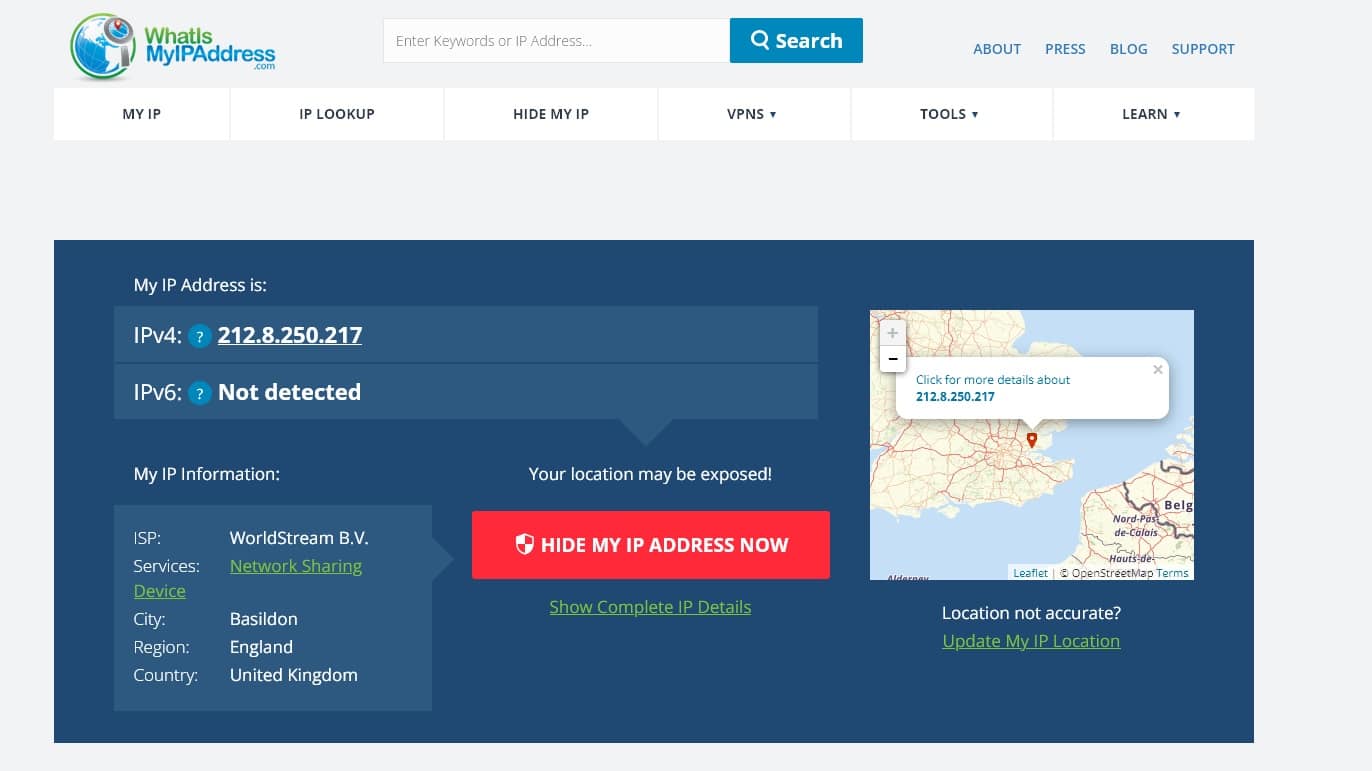
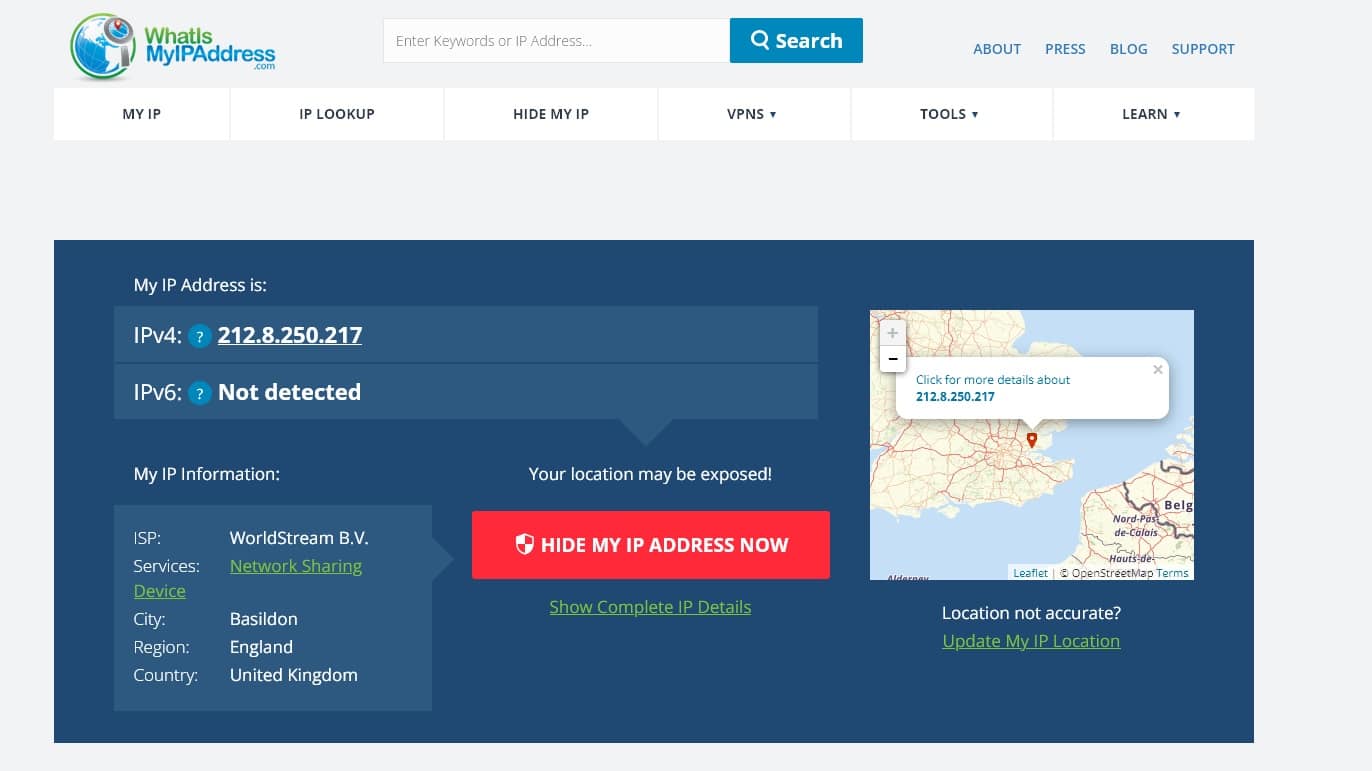 Site WhatsMyIPAddress.com
Site WhatsMyIPAddress.com
Quand devriez-vous désactiver un VPN ? Quand est-ce sécuritaire?
Vous pourriez envisager de désactiver votre VPN s'il est considérablement a un impact sur votre vitesse Internet ou si vous essayez de accéder aux services qui bloquent l'utilisation du VPNcomme certaines plateformes de streaming et applications bancaires.
Vous pouvez désactiver votre VPN en toute sécurité lorsque vous utilisez un connexion WiFi sécurisée et privée. Cependant, sans VPN, vos activités en ligne seront visibles par votre fournisseur d'accès Internet (FAI) et vous serez potentiellement vulnérable aux cybermenaces.
Comment désactiver un VPN sous Windows
Pour temporairement désactiver un VPN sous WindowsSuivez ces étapes:
- Clique sur le icône de réseau dans la barre d'état système dans le coin inférieur droit de votre écran
- Sélectionner « Paramètres réseau et Internet»
- Dans la rubrique « Réseau & Internet », cliquez sur «VPN » dans la barre latérale gauche
- Vous verrez une liste de connexions VPN – cliquez sur le connexion VPN active tu veux désactiver
- Clique sur le « Déconnecter » bouton
Si tu veux supprimer le VPN définitivement:
- Suivez les étapes 1 à 4 ci-dessus pour atteindre le liste des connexions VPN
- Clique sur le Profil VPN tu veux supprimer
- Sélectionner « Retirer» et confirmez lorsque vous y êtes invité
- Si vous avez installé une application VPN, désinstallez-la en allant dans « Paramètres » > « Applications », puis trouvez l'application VPN pour la désinstaller
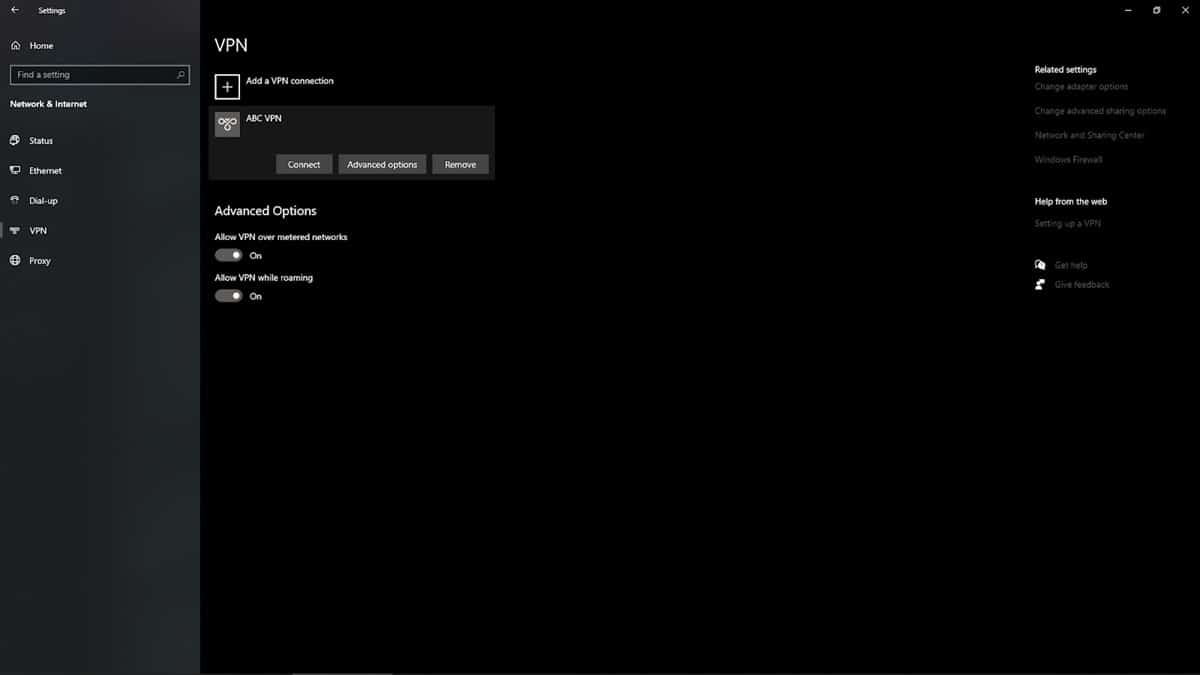
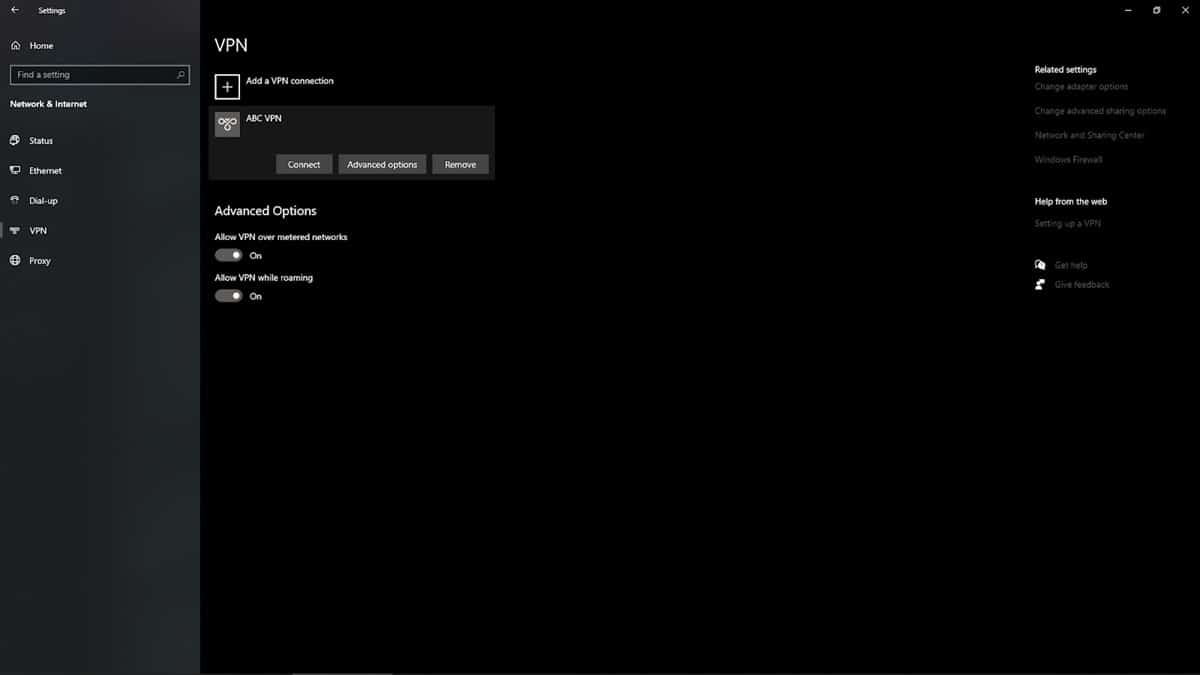
Comment désactiver un VPN sur macOS
Pour temporairement désactiver un VPN sur MacOS:
- Cliquez sur le menu Pomme et choisissez «Préférences de système»
- Sélectionner « Réseau»
- Choisir « VPN»
- Clique sur le « Déconnecter » bouton
À désactiver définitivement un VPN sur MacOS:
- Répétez les étapes 1 à 3 ci-dessus pour sélectionnez le service VPN
- Cliquez sur le bouton « – » (moins) en bas de la liste pour supprimer la configuration VPN
- Si une application VPN est installée, faites glisser l'application du dossier « Applications » vers «Poubelle»
- Vider le dossier Corbeille pour terminer le processus de désinstallation
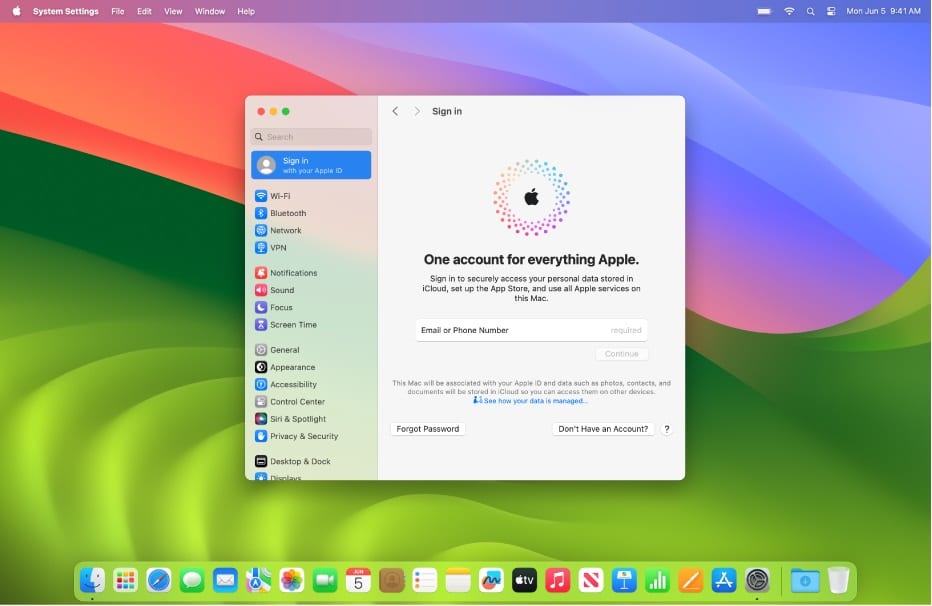
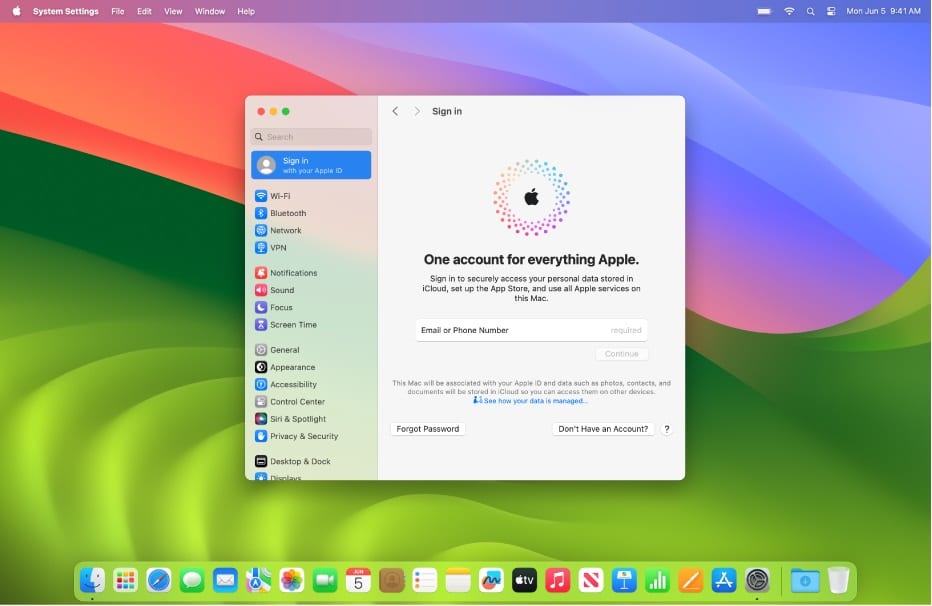
Comment désactiver un VPN sur iOS (iPhone et iPad)
À désactiver temporairement un VPN sur un appareil iOS:
- Ouvrir « Paramètres»
- Appuyez sur le « VPN » basculez en haut de la liste pour vous déconnecter
- Votre VPN sera désormais désactivé jusqu'à ce que tu le rallumes de la même manière
À désactiver définitivement un VPN sur iOS:
- Allez dans « Paramètres » et sélectionnez «Général»
- Faites défiler vers le bas et appuyez sur «VPN»
- Appuyez sur l'icône « i » à côté de le VPN que vous souhaitez supprimer
- Appuyez sur «Supprimer le VPN » en bas de la page des paramètres VPN
- Confirmer supprimer le profil VPN
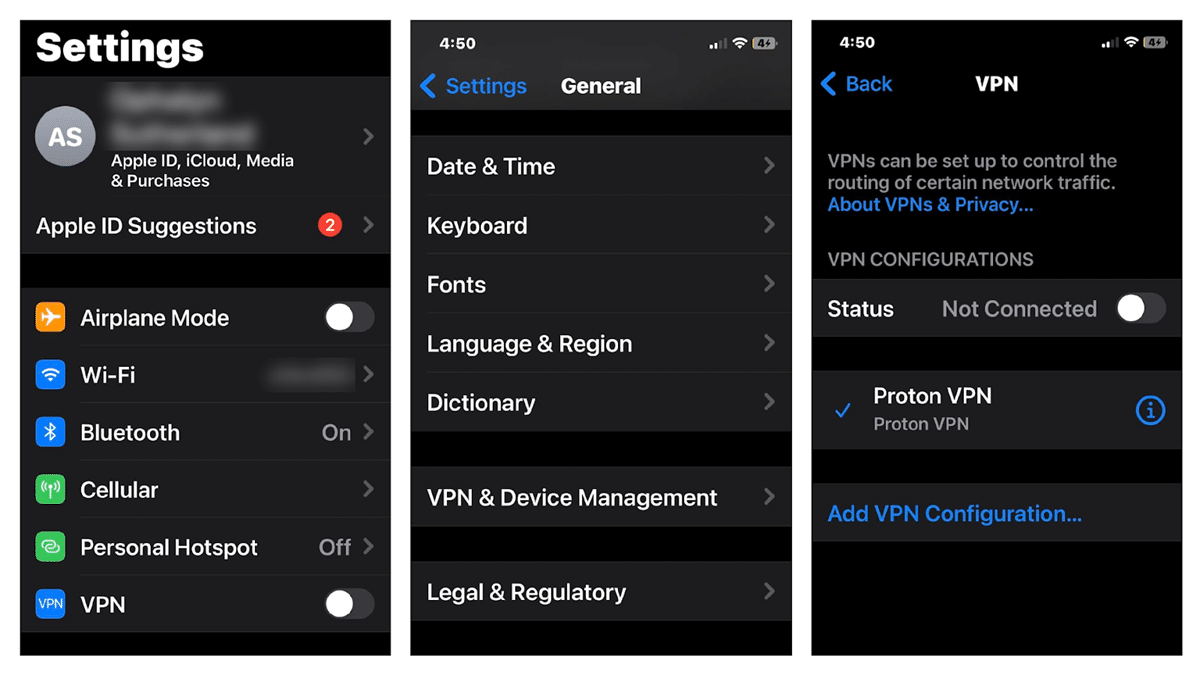
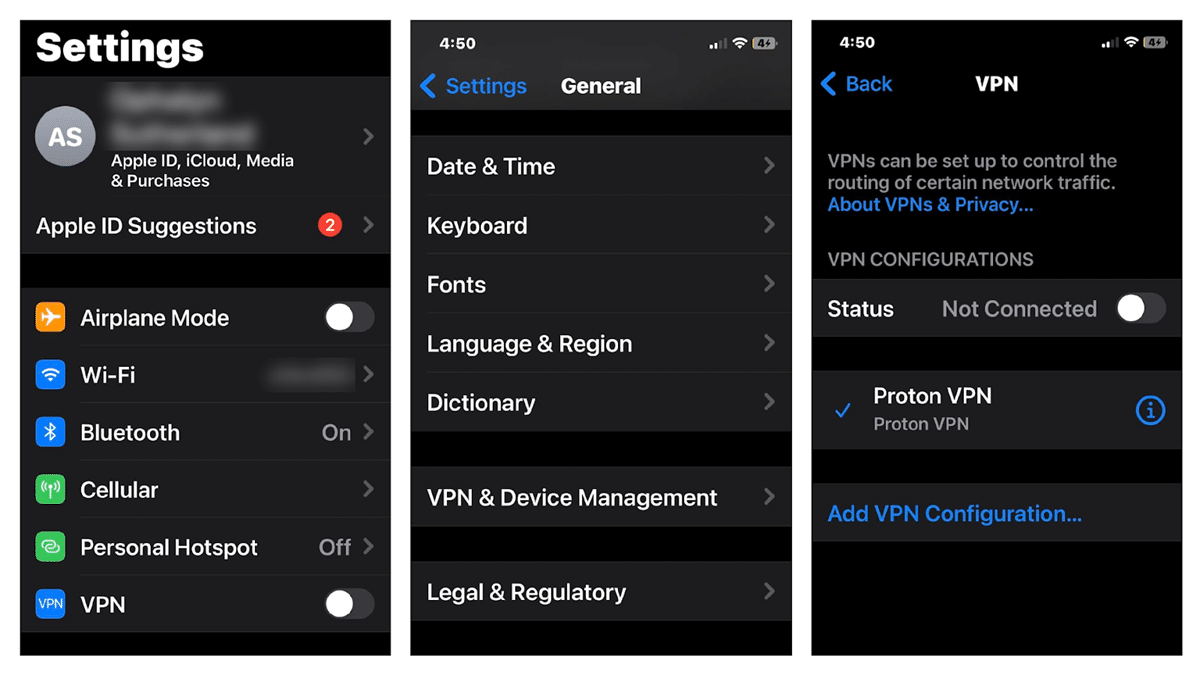
Comment désactiver un VPN sur Android (Samsung, Xiaomi et autres)
À désactiver temporairement un VPN sur un appareil Android:
- Abaissez le nuance de notification du haut de votre écran
- Appuyez sur le Notification VPN
- Cliquer sur « Déconnecter» pour désactiver le VPN
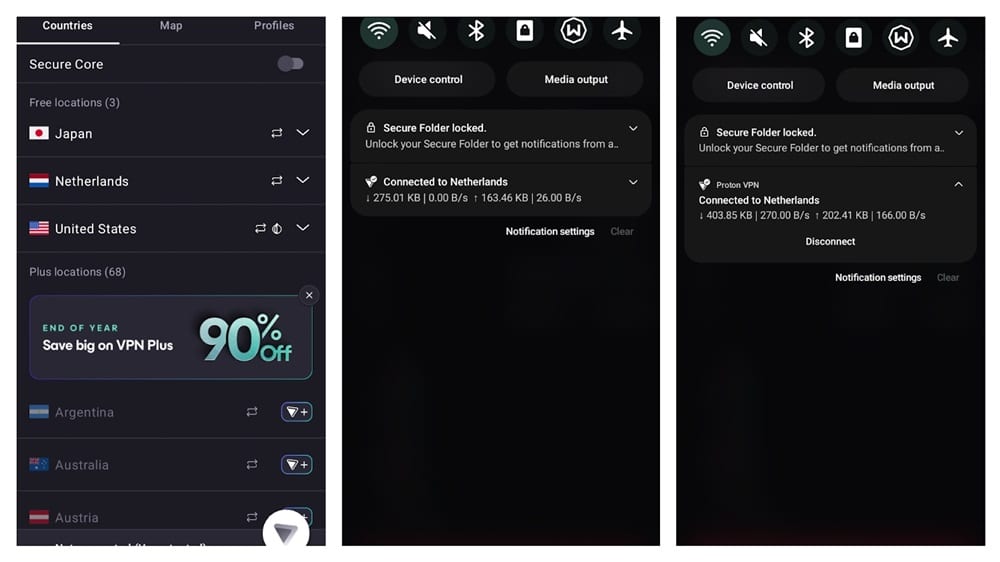
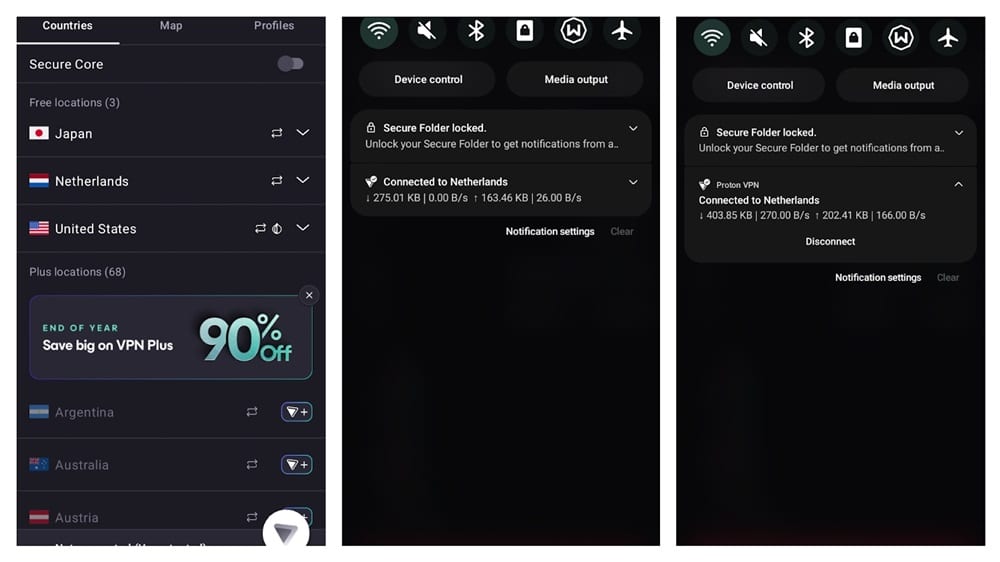
À supprimer définitivement un VPN sur Android:
- Ouvrez « Paramètres » et allez dans «Connexions » ou « Réseau & Internet»
- Appuyez sur «VPN»
- Appuyez sur l'icône d'engrenage à côté du Profil VPN que vous souhaitez supprimer
- Choisir « Supprimer le VPN» et confirmez votre choix
- Si vous avez installé une application VPN, accédez à « Paramètres » > « Applications » > sélectionnez l'application VPN > appuyez sur «Désinstaller»
Résumé – Comment désactiver un VPN
C'est important de savoir comment désactiver un VPNque ce soit temporairement pour résoudre des problèmes de connectivité ou comme changement permanent pour votre configuration de sécurité en ligne.
Si vous envisagez d'ajuster votre utilisation du VPN, n'oubliez pas d'explorer vos options et comparez les fournisseurs VPN pour trouver la meilleure application pour vos besoins. Si un fournisseur ralentit votre connexion, vous obtiendrez peut-être de meilleurs résultats avec d’autres services – et des fonctionnalités telles que le tunneling fractionné peuvent vous aider à optimiser votre charge de trafic.
